前一篇说过我帮朋友升级一款2012年的笔记本,内容着重讲的是关于硬件方面的升级,想要看的朋友点击这里→旧笔记本升级固态硬盘详解
今天要说一下装系统遇到的头疼事以及解决方法,碰到同样问题的朋友可以作为参考。
在这之前还是要指出上一篇的小问题,就是在更换硬盘拆光驱过程中,我没有把电池拔出来。其实这是一个多年前的笔记本,电池早就报废了,插在上面是为了维护外观完整,为了省事我也就没取下来。在这里郑重告诫,涉及硬件更改一定要断电操作!!!
硬盘格式化和坏道检测
转入正文,我用的工具是软碟通U盘PE系统,集成了很多实用工具,并且没有软件绑定。
将U盘插入电脑,开机按F12,进入启动才菜单并选择U盘启动,电脑会自动加载PE系统,因为是旧电脑,我选择的是2003版本。

进入到桌面后,打开Disk Genius软件,这是一款非常好用的硬盘管理工具,首先将固态硬盘和机械硬盘重新分区并格式化。在建立新分区窗口中有一个“对齐到下列扇区的整数倍”复选框,这里一定要选定,这样固态盘才会4K对齐,非常重要。然后点击右上角的保存更改,所有的操作才会完成。
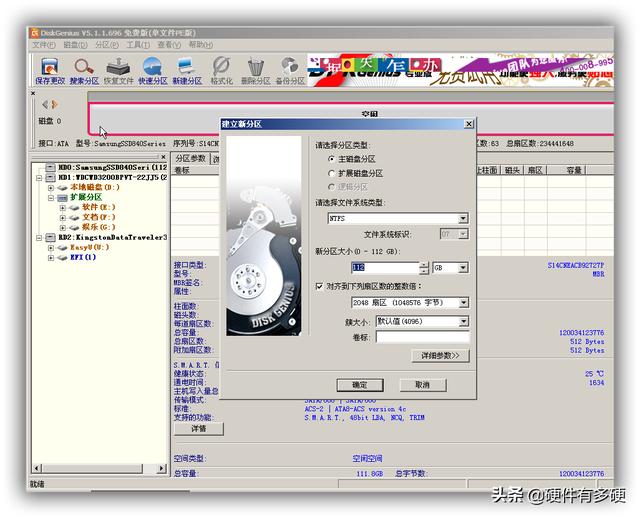
然后右键单击机械硬盘,选择坏道检测与修复,毕竟是多年的电脑,如果有坏道也很正常,屏蔽掉就是了。经过一个小时的检测最终效果还真不错,硬盘能保持这样很满意。等以后有时间具体讲一下如何检测和屏蔽硬盘坏道。
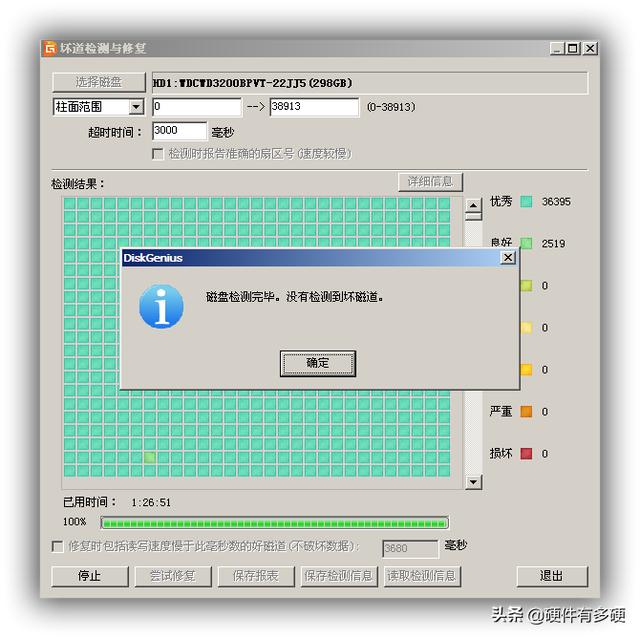
既然硬盘没问题,就可以关机,然后进行装系统这一步。
安装系统时遇到的问题
首先在我自己的电脑上下载了一个win7的64位系统,许多朋友喜欢用ghost版本,但我个人更建议安装原版系统,可以去MSDN网站下载,具体见图片。
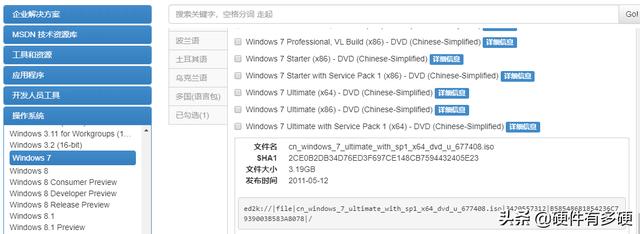
把系统挪到U盘里,再把U盘插入笔记本,开机选择U盘启动。进入桌面后我把系统镜像复制到了机械硬盘里面,毕竟硬盘的读取速度还是比U盘快很多,然后将镜像解压到文件夹备用。
桌面上有win系统安装器,打开后有几个选项,在windows安装源一栏点击选择,找到系统镜像解压的位置,然后找到sources文件夹,并选定install.wim,点击确定。在选择引导驱动器和选择安装驱动器上面都选择C盘,最后点击开始安装,就会自动开始工作。
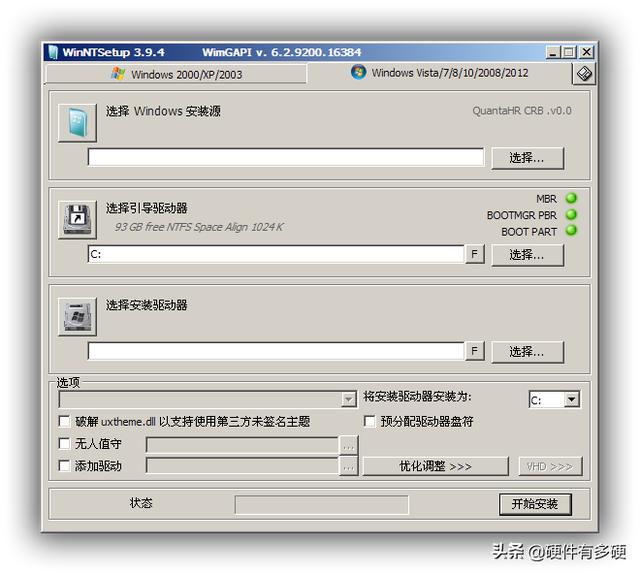
到这一步时一切都很顺利,紧接着问题就来了,正常安装完成后就可以拔掉U盘重启,然后会自动进入下一步的系统安装,可是到这里卡住了,一直提示找不到系统,请按ctrl+alt+delete。
我开机点击F12进入启动菜单,手动选择SSD,OK,进入了系统安装的步骤,这时候我还觉得是小case。
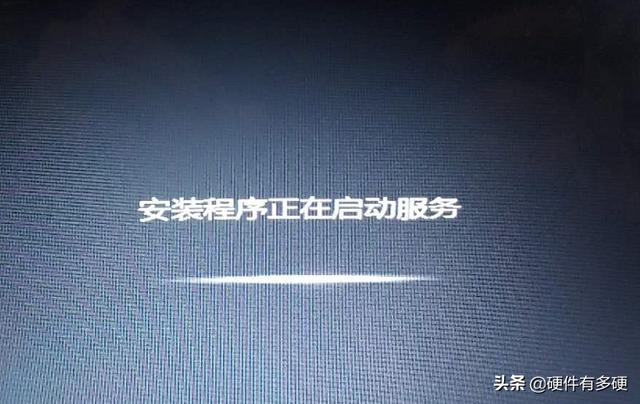
后面就不对劲了,系统安装好之后重启,仍然是让我ctrl+alt+delete,这就怪了。再重启,按F2进入BIOS,找到BOOT设置,没错呀第一启动项是硬盘。而且原来的机械盘所有分区已经全部删除,并且新建了分区并格式化,连引导文件都没有,电脑应该不会尝试引导机械硬盘。
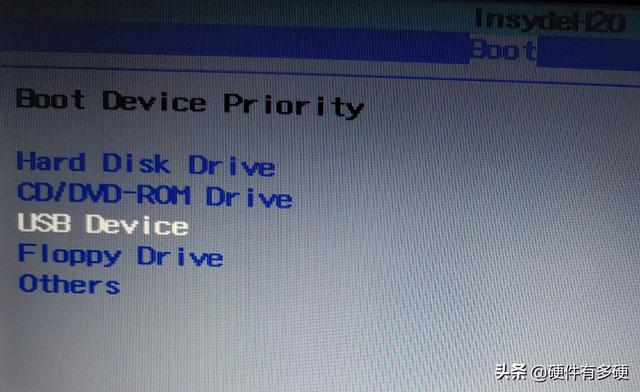
来来回回折腾了好几次,并没有任何效果,反正是系统正常,但是需要你手动选定固态盘进行启动。我一狠心,又进入到PE系统中将机械硬盘的分区给删除了,而且不再建立新分区,看你怎么样!果然这一次好了,开机直接就会进入到系统,然后我在硬盘管理中将机械盘新建简单分区,320G的硬盘总归还是不能放弃的。
打这以后问题就再也没出现,硬盘也能正常使用,我觉得应该是在装系统时,把系统镜像给解压到机械硬盘的缘故,但是我以前都是这么做的,就这次出现了问题。以后如果有朋友碰到这情况,可以按照我的办法,把机械盘分区删掉试试看。
驱动的问题
系统引导的问题解决了,后边应该一切正常吧?然而并没有。
首先是网卡不能正常工作,这倒也正常,没驱动嘛。先去我自己的电脑到官网找找看,然而大失所望,技术支持那里只有一个产品说明的PDF可以下载,其他啥都没有,实在是不厚道。
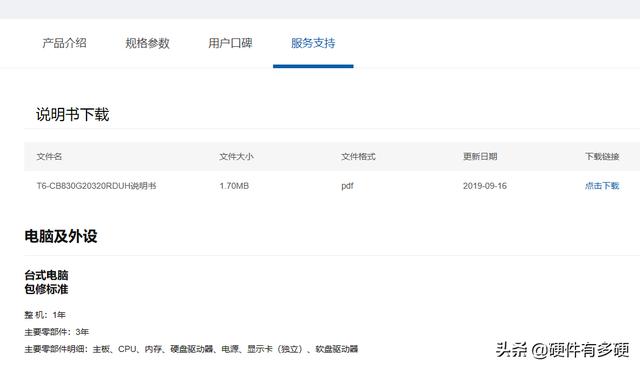
这也没关系,下载了驱动压缩包,再用U盘拷过去不也一样。然而找了好几个版本的驱动,解压并双击setup,都是“对不起,我们不支持此操作系统”,我可以保证这绝对不是系统类型的问题,而且我还换了好几个都不行。
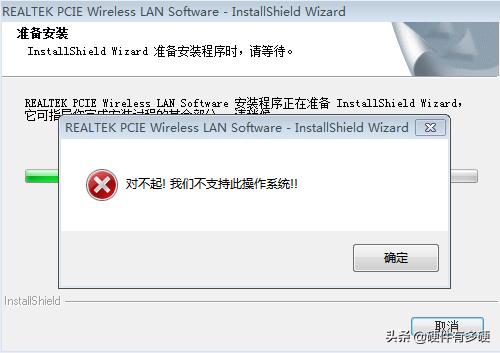
这时候我想起另一个办法,手动安装。右键计算机选择进入设备管理器,然后右键单击网卡,选择更新驱动程序,再选择浏览我的计算机以查找驱动程序软件,点击浏览,选择RTWLANE_Driver文件夹,里面有各种系统版本的驱动文件夹,点击win7X64,确定。这下搞定,网卡可以正常工作了。
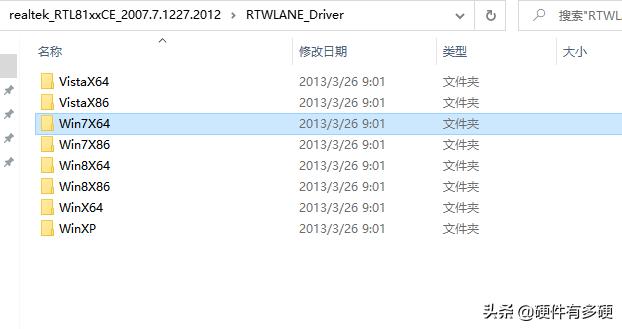
有了网络一切都好办,手动下载其他的驱动太麻烦,安装个驱动精灵,自动下载并安装。到这个地步我觉得已经胜利在望,然而现实总是那么残忍:显卡驱动装不上!
这台笔记本有核心显卡,还有一个英伟达GT520M独显,核显和其他的都是一切正常,问题就出在这个鸡肋的独显上面。驱动精灵推荐的驱动装不上,那我自己去找,呵呵,还是装不上,就一直提示与Windows版本不兼容。
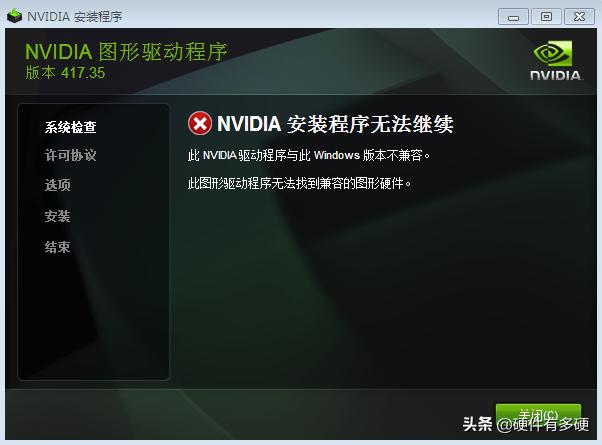
这可怎么办,虽说这块显卡真没啥用,但是装不上驱动可不是我的作风。我甚至在网上搜索这个到底是怎么回事,还是没有找到答案。
大家认为我到最后怎么解决的?
还记得上面说进不了系统,我把机械硬盘给删了那一段吗?没错,我把核芯显卡在设备管理器中禁用了,然后重新安装英伟达的显卡驱动
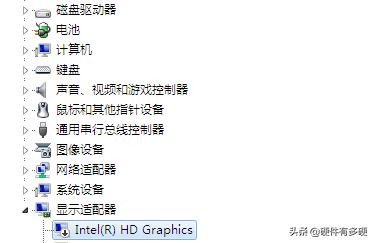
竟然装上了!我心里一万个......
这个情况到底是为什么,我连猜都猜不出来,有知道的大神请给我说一下,跪谢。
系统装好了,驱动也安装完成,本次的升级之旅到此结束(内心:W C,终于搞好了)。
结语
我虽然不敢说什么高手,但是像这样的升级和安装还真有不少的经验,话说回来这台笔记本的情况我从所未见,一时间竟有手足无措,无处下手的感觉,也真的是长见识了!可见我在这方面还真有很多盲区,既然入了这个坑,慢慢学习吧,谢谢大家。






















 被折叠的 条评论
为什么被折叠?
被折叠的 条评论
为什么被折叠?








